Internet Explorer 10: Kako pronaći svoj put kroz glavno sučelje
Najnoviji Microsoftov(Microsoft) operativni sustav , Windows 8 , sa sobom je donio mnoge nove i poboljšane aplikacije, među kojima se ističe Internet Explorer 10 . Ovaj vodič je prvi u nizu članaka i tutorijala o najnovijem Microsoftovom(Microsoft) pregledniku i nadamo se da će našim korisnicima biti koristan i poučan. Započet ćemo s rješavanjem glavnih elemenata sučelja Internet Explorera 10(Internet Explorer 10) za stolna računala i načina na koji oni rade.
Gdje pronaći Internet Explorer 10
Pronalaženje Internet Explorera 10(Internet Explorer 10) u sustavu Windows 8(Windows 8) vrlo je jednostavno. Ikona aplikacije za Internet Explorer 10 može se pronaći na početnom(Start) zaslonu, koji se automatski učitava kada uključite računalo ili kada pritisnete tipku Windows . Samo(Just) jednom kliknite na ikonu i otvorit će se stranica preglednika, u verziji preko cijelog zaslona. Proces postavljanja desktop verzije Internet Explorera 10(Internet Explorer 10) kao zadane bit će detaljno opisan u nadolazećem vodiču.
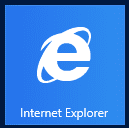
Njegov prečac možete pronaći i na programskoj traci, na radnoj površini(Desktop) .

Očito je da je u sustavu Windows 7(Windows 7) dostupna samo desktop verzija. Ali, nije ugrađen u operativni sustav. Morate ga preuzeti putem Windows Update ili s njegove službene stranice za preuzimanje(official download page) .
Nakon što otvorite Internet Explorer 10 , prozor izgleda slično snimci zaslona u nastavku.
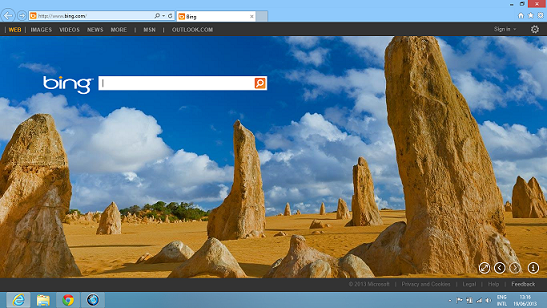
Lako je uočiti da je Internet Explorer 10 doživio malo facelift u usporedbi sa starijim iteracijama. Ali, moram reći da smatram da je novo čisto i nenatrpano sučelje Internet Explorera 10(Internet Explorer 10) vrlo privlačno i jednostavno za korištenje.
Ono što je novo je organskiji odnos između Binga(Bing) i Internet Explorera 10(Internet Explorer 10) , što je ilustrirano pozadinskim slikama i tamnosivim obrubama popraćenim gumbima povezanim s Bingom(Bing-related) , koji su od vas uistinu nazvani Bing Frame . Pozadinske slike su fascinantne, često se mijenjaju i možete pronaći informacije o određenoj slici te se pomicati kroz sve slike koje su vam dostupne pomoću gumba na donjoj desnoj strani Bing okvira(Bing Frame) . Imate mogućnost onemogućavanja Bing okvira(Bing Frame) prebacivanjem na cijeli zaslon(Full Screen) . Ovdje su objašnjeni gumbi i identificirana pozadinska slika:

Također ćete primijetiti da je zadana početna stranica Internet Explorera 10 (Internet Explorer 10)www.bing.com , ali uvijek imate mogućnost postavljanja druge početne stranice.
Kao iu slučaju njegovog prethodnika, Internet Explorera 9(Internet Explorer 9) , boja prozora Internet Explorera 10(Internet Explorer 10) mijenja se s temom sustava Windows 8(Windows 8) koju primjenjujete, ovisno o boji koju koristi svaka tema.
Gumbi(Buttons) na gornjoj lijevoj strani(Left-Hand Side) zaslona
Počnimo s tipkama na gornjoj lijevoj strani zaslona. Velike strelice služe za navigaciju Natrag(Back) i Naprijed(Forward) između web stranica koje ste posjetili tijekom trenutne sesije. Ako ste posjetili samo jednu web stranicu, pa... ti gumbi će biti zasivljeni i neće raditi ništa.
Sljedeća je adresna traka(Address bar) . Tamo upisujete adrese web stranica koje želite posjetiti (recimo, www.7tutorials.com ). Kao i svaki drugi moderni preglednik, možete ga koristiti i kao okvir za pretraživanje. Ako upišete bilo koju riječ i pritisnete Enter , ona će automatski pretraživati na Bingu(Bing) ili bilo kojoj drugoj zadanoj tražilici koju ste postavili i vratiti stranicu s rezultatima pretraživanja.

Zbog očite simbioze koju Bing i Internet Explorer 10 sada dijele, te činjenice da je zadana početna stranica Internet Explorera 10 (Internet Explorer 10)www.bing.com , imate mnoštvo opcija koje možete birati kada su u pitanju online pretraživanja. Kako su relativno razumljivi sami po sebi, sve što trebate učiniti je istražiti spomenuti Bing Frame .

U adresnoj traci(Address bar) nalazi se nekoliko simbola koji funkcioniraju poput gumba. Uzmimo ih redom, s lijeva na desno:

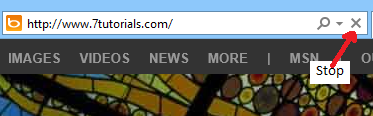
Kako otvoriti nove kartice(New Tabs) u Internet Exploreru 10(Internet Explorer 10)
Zbog napora koje je Microsoft uložio u pojednostavljivanje novog Internet Explorera 10(Internet Explorer 10) , razumljivo je da je otvaranje novih kartica jednostavno i učinkovito.
Odmah nakon adresne trake(Address bar) pronaći ćete kartice koje ste otvorili. Pored zadnje otvorene kartice nalazi se ikona Nova kartica . (New Tab)Ako želite otvoriti novu karticu, kliknite malu ikonu Nova kartica(New Tab) , istaknutu u nastavku.

Kada se otvori nova kartica, vidjet ćete popis svojih najpopularnijih web-mjesta ili, drugim riječima, najčešće posjećenih web-mjesta.

Možete kliknuti na jedan od njih, ako to želite vidjeti ili jednostavno upišite adresu u adresnu traku(Address bar) .
Gornji desni (Right) gumbi(Buttons) : Početna, Favoriti(Favorites) , Alati(Tools)
U ovom posljednjem dijelu vodiča, istražimo posljednja tri gumba koja se nalaze na gornjoj desnoj strani prozora Internet Explorera 10(Internet Explorer 10) i odgovarajući gumb okvira Bing(Bing Frame) .
Kada pritisnete prvi gumb, vodi vas na početnu stranicu(Home page) , ako imate jedan set. Ako to ne učinite, jednostavno će se preusmjeriti na www.bing.com .

Drugi gumb, u obliku zvjezdice, izravan je put do vaših favorita, feedova i povijesti(Favorites, Feeds and History) . Ako kliknete na njega, pada izbornik s tri kartice, svaka sa svojom specifičnom vrstom sadržaja.
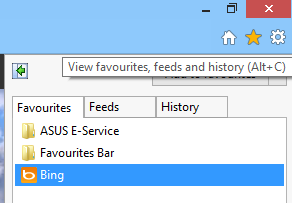
Treći gumb, u obliku zupčanika, omogućuje vam pristup izborniku Alati(Tools) . Nakon što ga kliknete, omogućuje vam ulazak u konfiguracijske izbornike i izmjenu značajki: možete ispisati, spremiti web stranicu, zumirati, pristupiti sigurnosnim značajkama, pregledati svoja preuzimanja, upravljati svojim dodacima, pristupiti alatima za razvojne programere i konfigurirati svoje internetske(Internet) opcije.
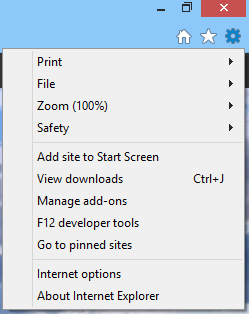
I posljednji, ali ne i najmanje važan je gumb Preferences na Bing okviru.
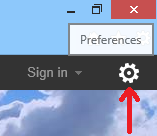
Klikom na njega možete postaviti i izmijeniti postavke pretraživanja Binga(Bing) .
Što je sljedeće?
Ovo je samo početak naše serije tutorijala o Internet Exploreru 10(Internet Explorer 10) . Nastavit ćemo objavljivati članke sve dok ne osjetimo da smo u potpunosti pokrili ovaj preglednik.
Ako imate pitanja u vezi s Internet Explorerom 10(Internet Explorer 10) , ne ustručavajte se postaviti putem obrasca za komentare u nastavku. Za više, uvijek provjerite članke preporučene na kraju ovog članka.
Related posts
Ratovi preglednika: Je li Internet Explorer 10 relevantan preglednik?
Kako se spojiti na FTP poslužitelj u sustavu Windows 10, iz File Explorera -
Konfigurirajte kako aplikacija Internet Explorer radi u sustavu Windows 8.1
Kako izbrisati povijest pregledavanja i podatke iz aplikacije Internet Explorer
Kako pokrenuti Internet Explorer s karticama iz posljednje sesije ili ponovno otvoriti zatvorene kartice
Kako preuzeti i instalirati Internet Explorer 11 za Windows
Kako pregledavati web pomoću aplikacije Internet Explorer 11 u sustavu Windows 8.1
Kako pokrenuti naredbe iz File Explorera u sustavu Windows 10 -
Kako daljinski pristupiti sustavu Windows 10 s Maca
Postavite verziju Internet Explorera koju želite kao zadanu u sustavu Windows 8.1
Kako sortirati, grupirati i filtrirati datoteke i mape u File Exploreru u sustavu Windows 10
Alatna traka za brzi pristup u sustavu Windows 10: Sve što trebate znati
Koji preglednik će produžiti trajanje baterije u sustavu Windows 10?
Dodajte Google, DuckDuckGo ili neku drugu tražilicu kao zadanu za Internet Explorer
Kako preimenovati sve datoteke u mapi u sustavu Windows 10
Kako upravljati lozinkama koje je spremila aplikacija Internet Explorer
Kako upravljati svojim omiljenim web stranicama u Internet Exploreru
Koš za smeće u sustavima Windows 10 i Windows 11 -
Kako omogućiti Javu u svim glavnim web preglednicima
9 načina za pokretanje Internet Explorera u svim verzijama sustava Windows
